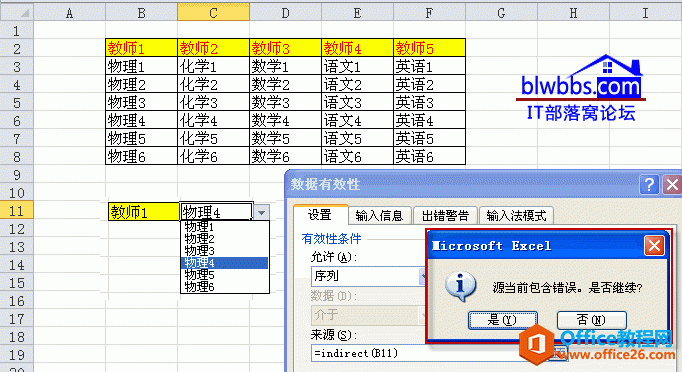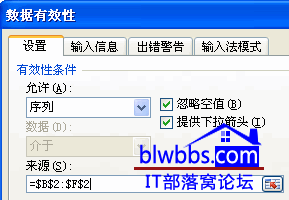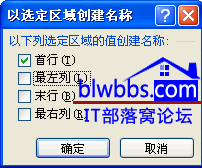-
excel 源当前包含错误是否继续的原因和解决方法
-
文章介绍和解释“源当前包含错误。是否继续?”对话框,并通过实例来演示如何解决源当前包含错误。
在excel中使用数据有效性时,会遇到“源当前包含错误。是否继续?”对话框。本文以一个案例来分析和解释“源当前包含错误。是否继续?”对话框。
Excel工作表中B2:F8单元格是数据源区域,我们要实现的效果是在B11单元格选择不同的教师,然后在C11单元格可以下拉选择对应的科目。

下面我们一边来讲解操作步骤,一边来说明将要遇到的“源当前包含错误。是否继续?”对话框的处理办法。
第一步:单击B11单元格,单击“数据”——“数据有效性”,弹出“数据有效性”对话框,单击“设置”——“序列”——来源输入或选择:=$B$2:$F$2。

第二步:选择B2:F8单元格区域,单击:“公式”——“根据所选内容创建”,弹出“以选定区域创建名称”,勾选“首行”,确定。这样就以教师1、教师2、教师3这样定义了五个名称。

第三步:选择C11单元格,单击“数据”——“数据有效性”,弹出“数据有效性”对话框,单击“设置”——“序列”——来源输入:=INDIRECT(B11),确定,excel会弹出“源当前包含错误。是否继续?”对话框。我们不用理会,直接单击“是”。
为什么会出现“源当前包含错误。是否继续?”呢,这是因为B11单元格暂时为空,没有选择对应的数据,所以才会出现“源当前包含错误。是否继续?”提示。
当我们在B11单元格选择对应的数据时,然后在C11选择对应的科目即可,这样就完成了二级级联下拉列表的制作。
提示:创建名称及数据有效性时,要按照说明操作,鼠标选择的位置以及当前活动单元格,都会对结果造成不可预料的影响,所以要注意操作细节。
本文摘自:https://www.office26.com/excel/excel_6951.html,感谢原作者